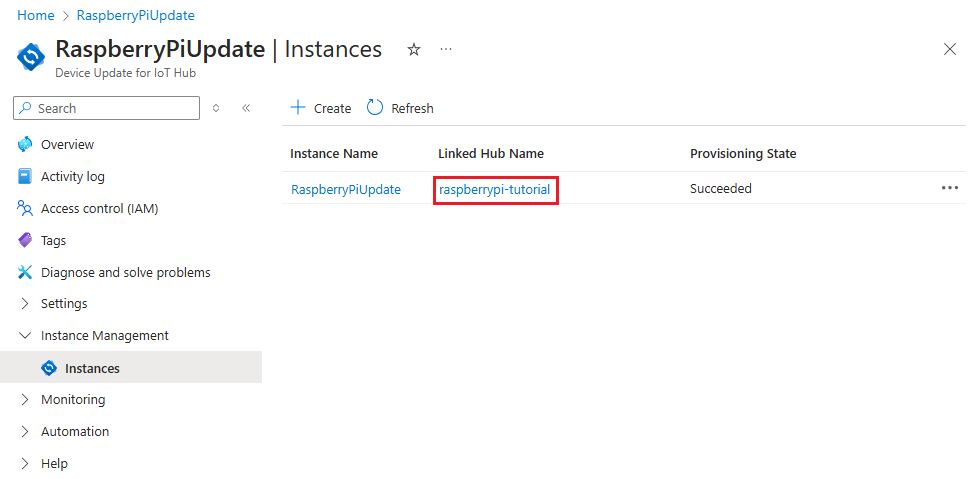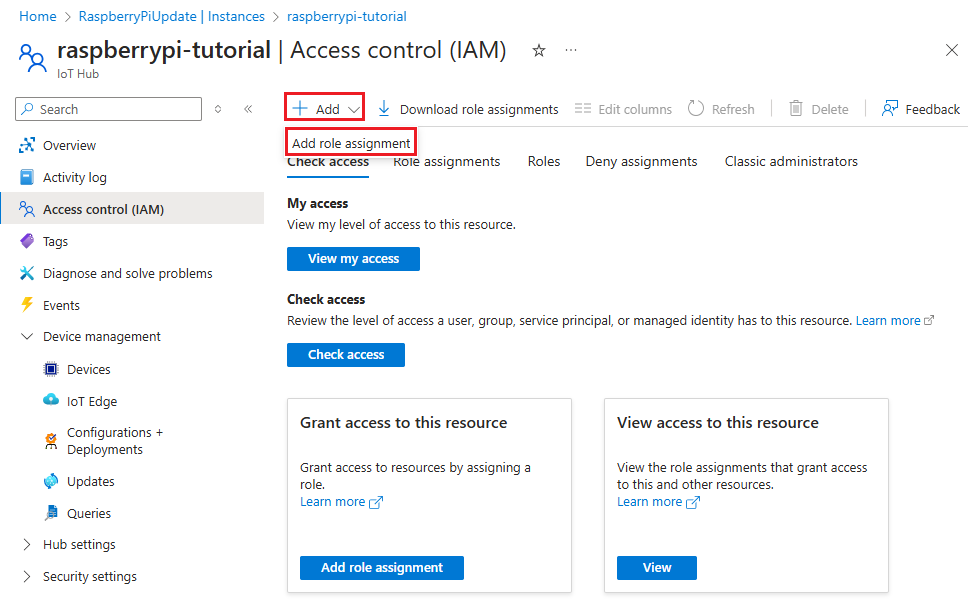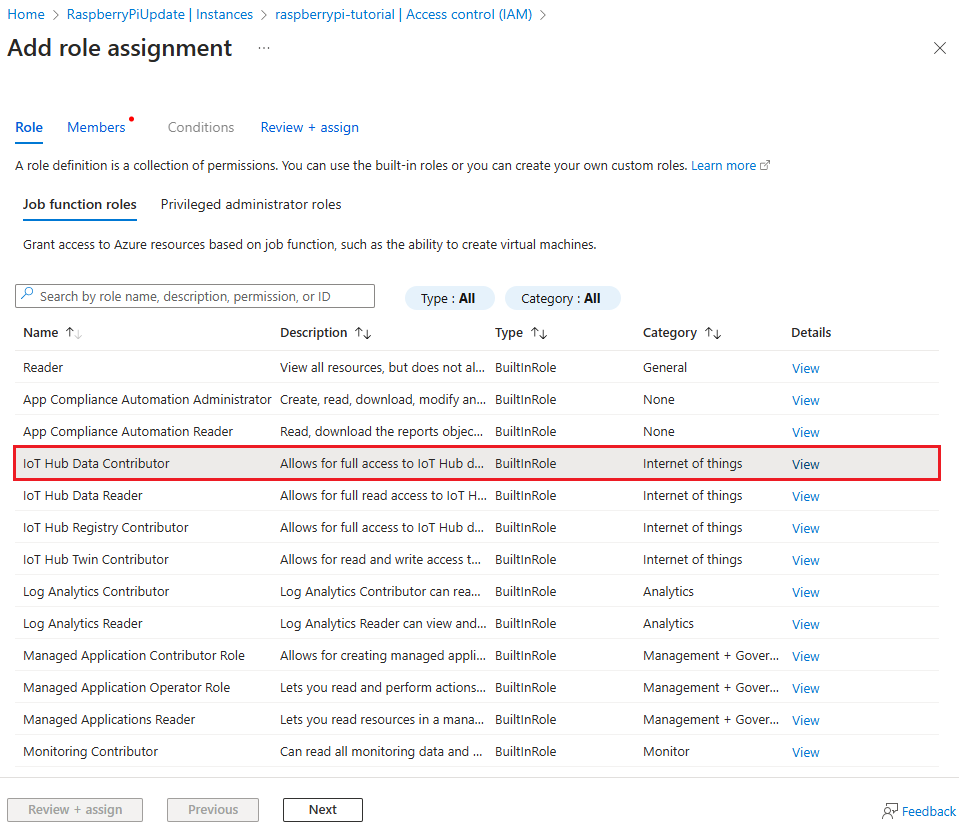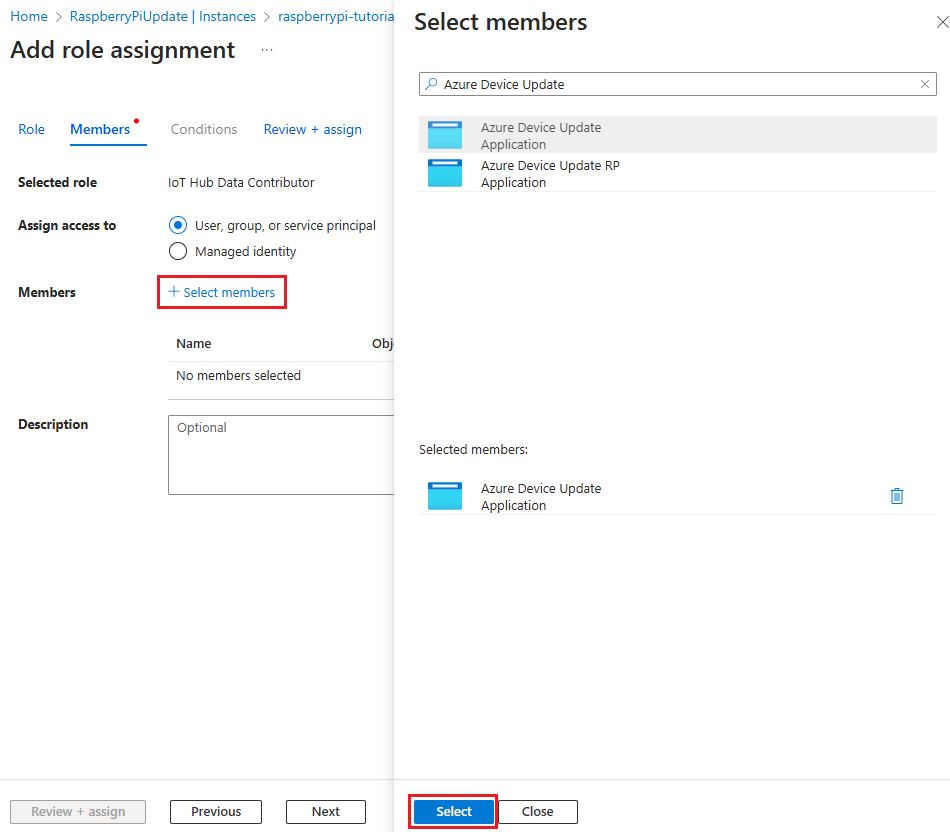Konfigurera åtkomstkontroll för enhetsuppdateringsresurser
För att användare ska få åtkomst till Azure Device Update för IoT Hub måste du ge dem åtkomst till kontot och instansen för enhetsuppdatering. Du måste också ge enhetsuppdateringstjänstens huvudnamn åtkomst till den länkade IoT-hubben så att den kan hantera uppdateringar och samla in information. Den här artikeln beskriver hur du beviljar nödvändig åtkomst med hjälp av rollbaserad åtkomstkontroll i Azure (RBAC) i Azure Portal eller Azure CLI.
Förutsättningar
- Rollen Ägare eller Administratör för användaråtkomst i din Azure-prenumeration.
- Ett enhetsuppdateringskonto och en instans som konfigurerats med en IoT-hubb.
- Om du vill köra Azure CLI-kommandon installeras Bash-miljön i Azure Cloud Shell eller Azure CLI lokalt.
Konfigurera åtkomstkontroll för enhetsuppdateringskonto
Följande roller är tillgängliga för att tilldela åtkomst till Enhetsuppdatering:
- Administratör för enhetsuppdatering
- Enhetsuppdateringsläsare
- Innehållsadministratör för enhetsuppdatering
- Innehållsläsare för enhetsuppdatering
- Administratör för enhetsuppdateringsdistributioner
- Läsare för enhetsuppdateringsdistributioner
Mer information finns i Rollbaserad åtkomstkontroll i Azure (RBAC) och Enhetsuppdatering.
I ditt enhetsuppdateringskonto i Azure Portal väljer du Åtkomstkontroll (IAM) på navigeringsmenyn och väljer sedan Lägg till rolltilldelning.
På fliken Roll väljer du en enhetsuppdateringsroll bland de tillgängliga alternativen och väljer sedan Nästa.
På fliken Medlemmar väljer du Välj medlemmar och lägger till de användare eller grupper som du vill tilldela rollen till.
Välj Granska + tilldela.
Granska de nya rolltilldelningarna och välj Granska + tilldela igen.
Azure RBAC lägger till rolltilldelningarna och de valda medlemmarna kan nu använda Enhetsuppdatering inifrån din IoT Hub.
Konfigurera IoT Hub-åtkomst för enhetsuppdateringstjänstens huvudnamn
Enhetsuppdatering kommunicerar med IoT Hub för att hantera distributioner och uppdateringar och för att få information om enheter. För att aktivera den här kommunikationen måste du ge tjänstens huvudnamn för Azure Device Update åtkomst till IoT-hubben med rollen IoT Hub-datadeltagare .
I enhetsuppdateringsinstansen i Azure Portal väljer du den IoT-hubb som är ansluten till instansen.
På sidan IoT Hub väljer du Åtkomstkontroll (IAM) på den vänstra navigeringsmenyn.
Välj Lägg till>Lägg till rolltilldelning.
På fliken Roll väljer du IoT Hub-datadeltagare och sedan Nästa.
På fliken Medlemmar väljer du Användare, grupp eller tjänstens huvudnamn för Tilldela åtkomst till och väljer sedan Välj medlemmar.
På skärmen Välj medlemmar söker du efter och väljer Azure Device Update och väljer sedan Välj.
Välj Granska + tilldela och välj sedan Granska + tilldela igen.
Så här verifierar du att du anger behörigheter korrekt:
- I Azure Portal navigerar du till den IoT-hubb som är ansluten till enhetsuppdateringsinstansen.
- Välj Åtkomstkontroll (IAM) på den vänstra navigeringsmenyn.
- Välj Kontrollera åtkomst.
- Välj Användare, grupp eller tjänstens huvudnamn och sök efter och välj Azure Device Update.
- Kontrollera att rollen IoT Hub-datadeltagare visas under Rolltilldelningar.